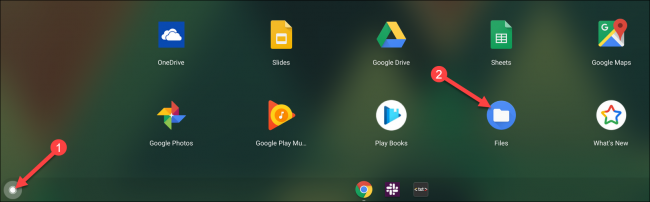ربما تكون قد سمعت عن كيفية "إخراج" محرك أقراص USB بأمان قبل فصله. على نظام Windows ، إنها عملية بسيطة للغاية ، ولكن ماذا عن جهاز Chromebook؟ هل ما زلت تفعل ذلك؟ كيف يعمل؟
لماذا يجب "إخراج" قبل فصل التيار الكهربائي
قبل أن نتحدث عن كيفية إزالة محرك أقراص USB بأمان من جهاز Chromebook ، قد ترغب في معرفة سبب أهميته.
الشيء الرئيسي الذي تخاطر به عند إخراج محرك أقراص USB هو فقدان البيانات. إذا تمت كتابة البيانات على محرك الأقراص ، فيمكنك مقاطعة هذه العملية بإزالتها. إن توجيه نظام التشغيل "لإخراج" محرك الأقراص قبل إزالته فعليًا يضمن إنهاء جميع العمليات.
إذا كنت تعلم أن محرك الأقراص غير نشط ، فلا ضرر من سحبه على الفور. في بعض الأحيان يتم الإشارة إلى ذلك بواسطة مؤشر LED على محرك الأقراص نفسه. سيومض الضوء عند قراءة البيانات أو كتابتها.
المغزى من القصة هو أنك لا تريد أبدًا إزالة محرك أقراص USB عندما يكون في منتصف العملية. يضمن خيار "الإخراج" ببساطة عدم وجود أي فقد للبيانات وإيقاف جميع عمليات البيانات بأمان.
كيفية إخراج محرك أقراص USB من جهاز Chromebook
يختلف إخراج محرك أقراص USB على جهاز Chromebook عن الأنظمة الأساسية الأخرى. تحتاج إلى فتح تطبيق "الملفات" للقيام بذلك.
انقر فوق أيقونة App Launcher في الزاوية اليسرى السفلية لرؤية جميع التطبيقات المثبتة على جهاز Chromebook. من هناك ، افتح تطبيق "الملفات" .
سترى محرك أقراص USB في الشريط الجانبي الأيسر. كل ما عليك فعله هو النقر فوق أيقونة الإخراج.
بدلاً من ذلك ، يمكنك النقر بزر الماوس الأيمن فوق محرك الأقراص وتحديد "إخراج الجهاز".
إذا كان محرك USB الخاص بك يحتوي على مصباح حالة LED مدمج ، فسيومض عدة مرات ثم يتوقف. يمكن الآن إزالة محرك الأقراص بأمان. إذا لم يكن به ضوء ، فانتظر بضع ثوانٍ قبل سحبه للخارج. هذا كل ما في الامر!
ذات صلة: كيفية نسخ الملفات إلى محرك أقراص فلاش USB على جهاز Chromebook